Détacher et dissocier le clavier
De retour dans une application avec du texte comme l’app Notes, nous pouvons utiliser l’icône en forme de clavier en bas à droite: restez appuyé sur cette icône jusque ce qu’un petit menu apparaisse. Vous allez avoir 2 choix: détacher ou dissocier. Commençons par tapoter sur Détacher.
En détachant le clavier celui-ci n’est plus ancré en bas de l’écran mais se balade au milieu de la fenêtre au plus près de ce que vous tapez. En fonction de vos habitudes, cette façon de saisir peut être agréable. De plus, si vous posez votre doigt sur l’icône clavier puis immédiatement balayez l’écran vers le haut et le bas tout en restant appuyé sur l’icône, il est possible de placer le clavier à la position que vous souhaitez sur l’écran. Cette manipulation n’est pas toujours aisée à réaliser. Retentez le coup si vous n’y arriver pas la première fois.
Tapotez à nouveau longuement sur l’icône en forme de clavier et cette fois dans le menu choisissez Dissocier.
Cette fois-ci le clavier se sépare en 2 de chaque côté de l’écran. Cette méthode de saisie avec de l’habitude peut devenir très efficace car il est possible de taper avec les pouces sans trop les écarter.
Pages :Précédent | Suivant
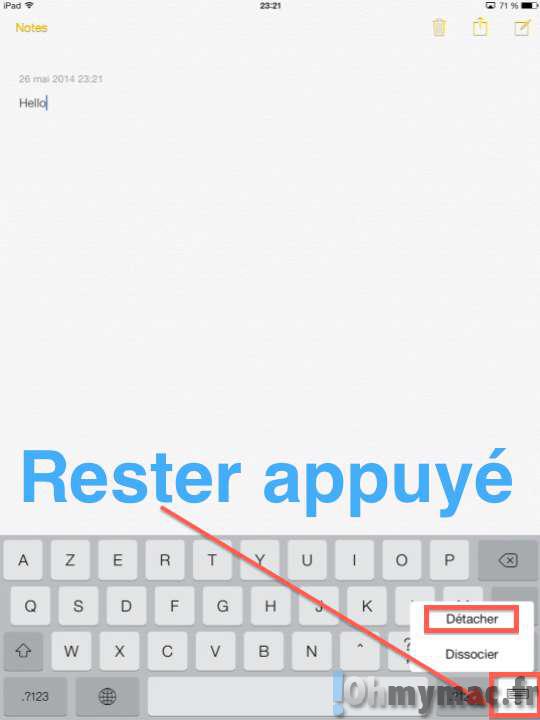
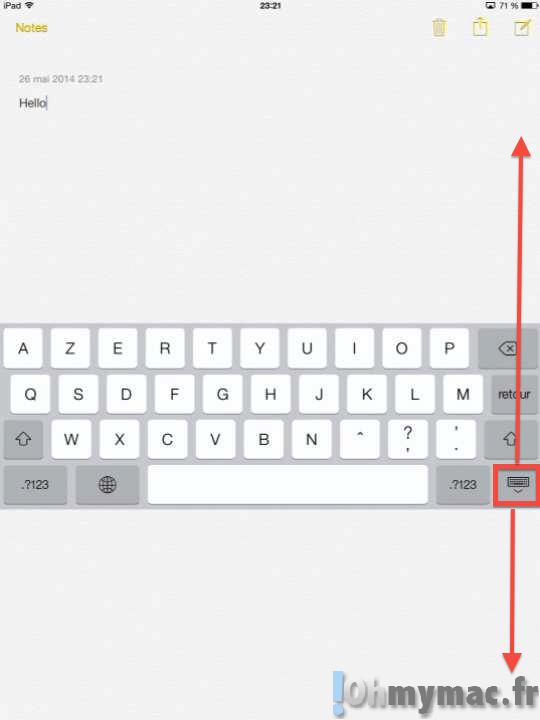
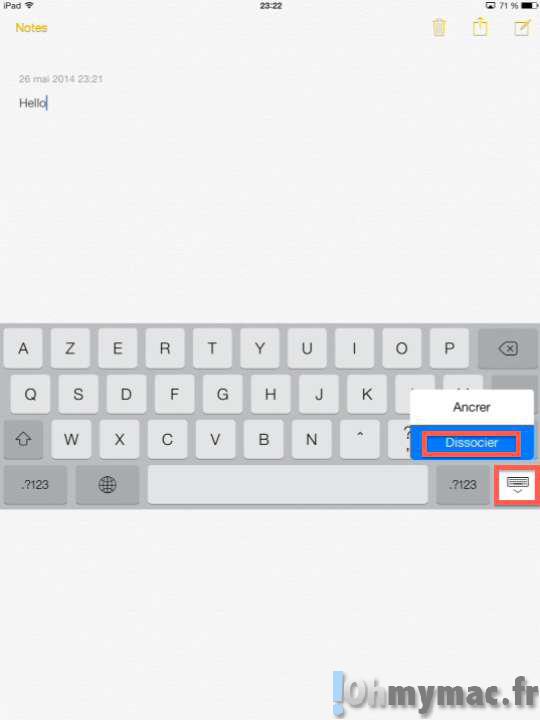
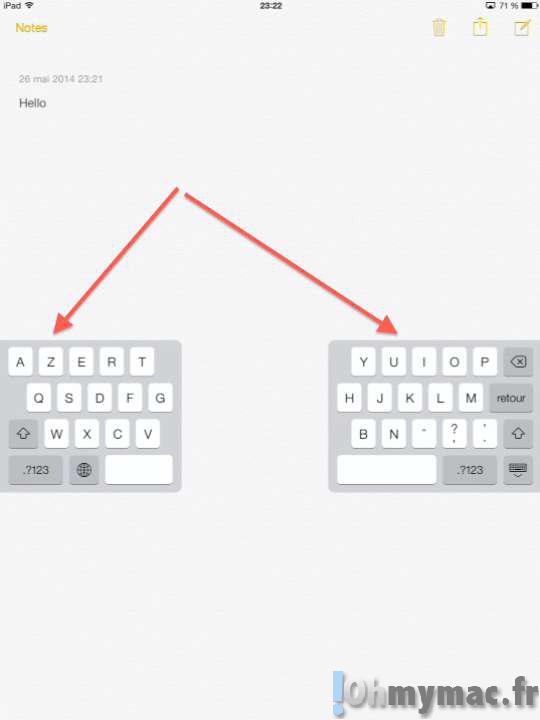








No Comment